Како блокирати преузимања у Цхромеу на Виндовс 10
Цхроме, као и сваки други прегледач, може преузимање датотека. Има уграђену антивирусну функцију која корисницима обично спречава преузимање злоћудних датотека, омогућавајући само преузимање безбедних датотека. Противвирус је тешко преварити, па ако неко нехотице кликне на везу која преузме злонамерну датотеку, Цхроме ће зауставити преузимање. Ако желите да блокирате преузимања у Цхроме-у, без обзира да ли су безбедна или не, можете.
Виндовс 10 Про
Да бисте блокирали преузимања у Цхромеу на Виндовс 10 Про, морате да конфигуришете групну политику. Користите Виндовс претрагу и потражите и отворите уређивач смерница групе. Идите до Политике> Административни предлошци> Гоогле> Гоогле Цхроме.
Омогућите политику „Допусти ограничења преузимања“ и изабери „Блокирај сва преузимања“. Поново покрените Цхроме. Ово ће блокирати преузимања у Цхроме-у за све профиле који су конфигурисани.
Виндовс 10 Хоме
Виндовс 10 Хоме нема групну политику што значи да морате да блокирате преузимања у Цхромеу преко Виндовс регистра. За уређивање регистра ће вам требати администраторска права.
Отворите Виндовс едитор за уређивање регистра и идите на следећу локацију;
Рачунар \ ХКЕИ_ЦУРРЕНТ_УСЕР \ Софтвер \ Политике \ Гоогле \ Цхроме
Могуће је да кључеви Гоогле и Цхроме не постоје под типком Полициес. Ако је то случај, требало би да их креирате. Кликните десним тастером миша на тастер Полициес и изаберите Ново> Кључ. Дајте му име Гоогле. Затим кликните десним тастером миша на Гоогле кључ који сте управо створили и изаберите Ново> Кључ и именовајте Цхроме.
Испод тастера Цхроме десним тастером миша кликните празан панел на десној страни и изаберите Ново> ДВОРД (32-битна) вредност. Дајте му име ДовнлоадРестрицтионс.
Двапут кликните на њу и унесите вредност 3. Ово ће онемогућити сва преузимања у Цхроме-у. Поново покрените Цхроме и нећете моћи да преузмете толико колико слика у прегледач.
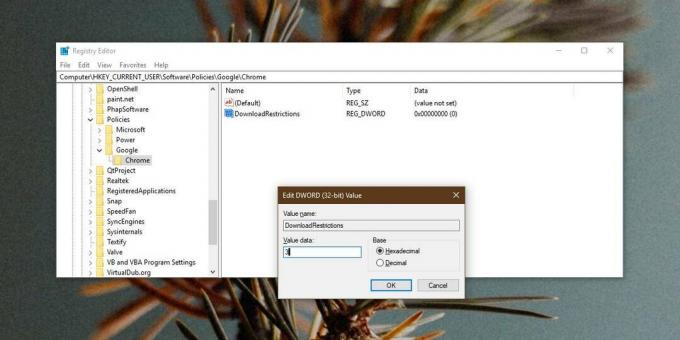
Остала ограничења
Цхроме има опције за ограничавање преузимања и њихово потпуно ограничавање није једина опција. Ако имате Виндовс 10 Про, можете да користите групне смернице за уклањање свих ограничења преузимања, блокирање опасних преузимања, блокирање сумњивих преузимања и блокирање свих преузимања.
Исто тако, иста ограничења могу се користити и ако сте у Виндовс 10 Хоме. Ограничења за преузимање пресликавају на вредност коју унесете у кључ регистра који сте креирали.
Ако унесете 3, блокираће се сва преузимања. 0 ће дозволити сва преузимања, 1 ће блокирати само опасна преузимања, а 2 блокирати сумњива изгледа.
Промену је лако обрнути, иако су за то потребна администраторска права. Ако то радите како бисте спречили корисника да преузима датотеке, то ће функционисати и корисник неће моћи преокренути промену ако нема приступ администратору у систему.
претраживање
Рецент Постс
Како затворити више виртуелних рачунара у оперативном систему Виндовс 10
Виндовс 10 има виртуелне радне површине. Виртуалне радне површине м...
СтатТрендс: Приказ и приказ нумеричких података у интерактивним графиконима и графиконима
Графови су одличан начин да се поједноставе све те тешко разумљиве ...
Смањите време искључивања рачунара брзином искључивања
Понекад сте можда приметили да рачунару треба много времена да се и...



